为什么要收集日志:
人不可能7x24小时对系统进行人工监控,那么该如何定位功能丧失的原因呢?这时,对于系统日志来说就“是时候表演真正的技术了”。日志对于运行环境中系统的监控和问题定位是至关重要的,在系统设计、开发和实现的过程中必须时刻注意着log的输出,这将会对于日后的系统监控和异常分析起至关重要的作用!
日志采集 为什么要做日志采集呢? 日志采集最大的作用,就是通过分析用户访问情况,提升系统的性能,从而提高系统承载量。日志收集简介:
日志收集的目的:
分布式日志数据统一收集, 实现集中式查询和管理
故障排查
安全信息和事件管理
报表统计及展示功能日志收集的价值:
日志查询, 问题排查, 故障恢复, 故障自愈
应用日志分析, 错误报警
性能分析, 用户行为分析
日志收集方式的三种方式:
1.node节点收集, 基于Daemonset部署日志收集进程, 实现json-file类型(标准输出/dev/stdout、 错误输出/dev/stderr)日志收集。
2.使用sidcar容器(一个pod多容器)收集当前pod内一个或者多个业务容器的日志(通常基于emptyDir实现业务容器与sidcar之间的日志共享)。
3.在容器内置日志收集服务进程。示例一: daemonset收集jsonfile日志-部署web服务:
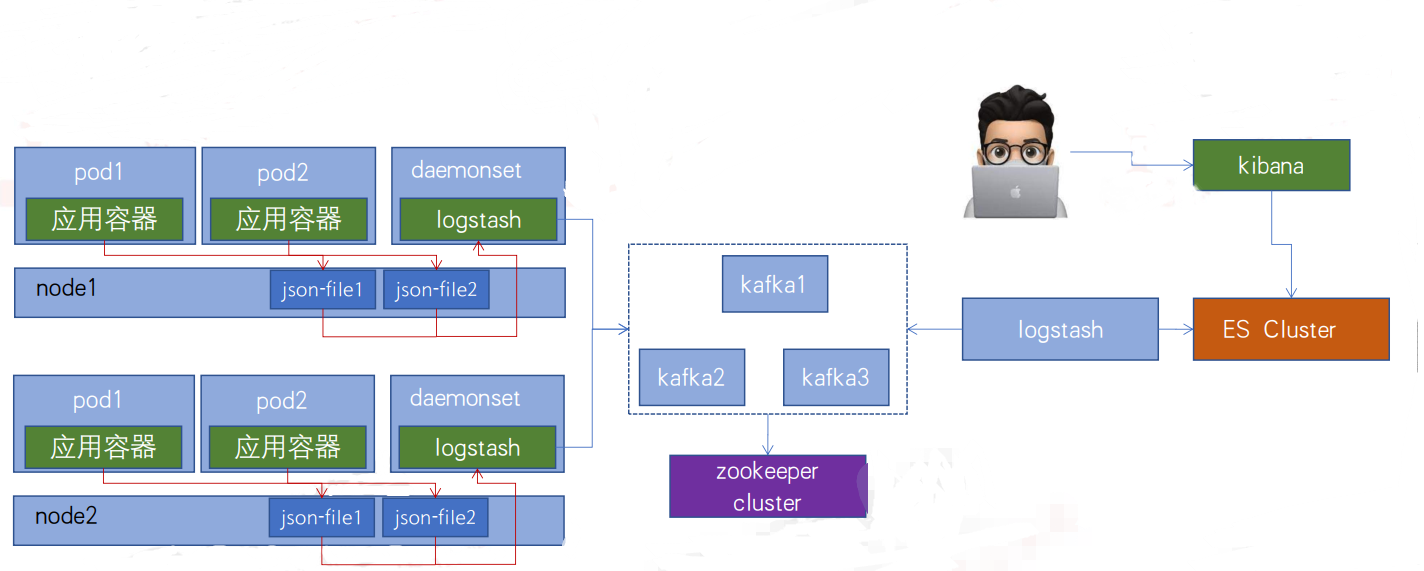
基础环境
zookeeper && kafka
elasticsearch cluster
logsatsh
kibana
kubernetes Version v1.27.2基础环境搭建:
https://shackles.cn/index.php/archives/96/
https://shackles.cn/index.php/archives/94/ 基于Daemonset运行日志收集服务, 主要收集以下类型日志:
1.node节点收集, 基于Daemonset部署日志收集进程, 实现json-file类型(标准输出/dev/stdout、 错误输出/dev/stderr)日志收集, 即应用程序产生的标准输出和错误输出的日志。
2.宿主机系统日志等以日志文件形式保存的日志。实现方式:
使用Daemonset在每个node节点创建一个Pod来收集node主机日志和Pod日志,在yaml文件中要把宿主机的log路径和所有的Pod日志挂载到Pod中,Daemonset容器把收集到的log输出到kafka cluster中 外部logstash消费kafka消息并存放到ES Cluster中,在kibana查看相关log信息。
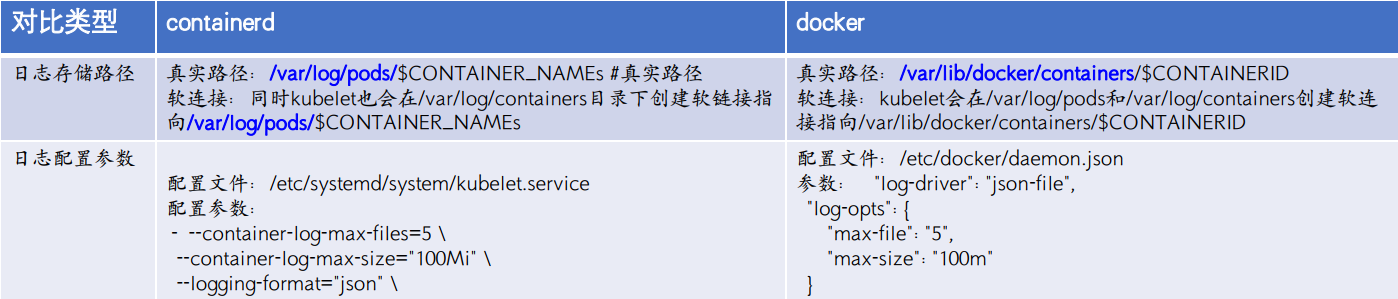
收集容器和宿主机log的yaml文件
cat <<EOF> DaemonSet-logstash.yaml
apiVersion: apps/v1
kind: DaemonSet
metadata:
name: logstash-elasticsearch
namespace: kube-system
labels:
k8s-app: logstash-logging
spec:
selector:
matchLabels:
name: logstash-elasticsearch
template:
metadata:
labels:
name: logstash-elasticsearch
spec:
tolerations:
# this toleration is to have the daemonset runnable on master nodes
# remove it if your masters can't run pods
- key: node-role.kubernetes.io/master
operator: Exists
effect: NoSchedule
containers:
- name: logstash-elasticsearch
image: registry.cn-shanghai.aliyuncs.com/buildx/logstash:v7.12.1-json-file-log-v1
imagePullPolicy: IfNotPresent
env:
- name: "KAFKA_SERVER"
value: "192.168.60.163:9092,192.168.60.164:9092,192.168.60.165:9092" #kafka集群IP
- name: "TOPIC_ID"
value: "jsonfile-log-topic"
- name: "CODEC"
value: "json"
# resources:
# limits:
# cpu: 1000m
# memory: 1024Mi
# requests:
# cpu: 500m
# memory: 1024Mi
volumeMounts:
- name: varlog #定义宿主机系统日志挂载路径
mountPath: /var/log #宿主机系统日志挂载点
- name: varlibdockercontainers #定义容器日志挂载路径,和logstash配置文件中的收集路径保持一直
#mountPath: /var/lib/docker/containers #docker挂载路径
mountPath: /var/log/pods #containerd挂载路径,此路径与logstash的日志收集路径必须一致
readOnly: false
terminationGracePeriodSeconds: 30
volumes:
- name: varlog
hostPath:
path: /var/log #宿主机系统日志
- name: varlibdockercontainers
hostPath:
#path: /var/lib/docker/containers #docker的宿主机日志路径
path: /var/log/pods #containerd的宿主机日志路径
EOF日志收集logstash.conf:
cat <<EOF> logstash.conf
input {
file {
#path => "/var/lib/docker/containers/*/*-json.log" #docker
path => "/var/log/pods/*/*/*.log"
start_position => "beginning"
type => "jsonfile-daemonset-applog"
}
file {
path => "/var/log/*.log"
start_position => "beginning"
type => "jsonfile-daemonset-syslog"
}
}
output {
if [type] == "jsonfile-daemonset-applog" {
kafka {
bootstrap_servers => "${KAFKA_SERVER}"
topic_id => "${TOPIC_ID}"
batch_size => 16384 #logstash每次向ES传输的数据量大小,单位为字节
codec => "${CODEC}"
} }
if [type] == "jsonfile-daemonset-syslog" {
kafka {
bootstrap_servers => "${KAFKA_SERVER}"
topic_id => "${TOPIC_ID}"
batch_size => 16384
codec => "${CODEC}" #系统日志不是json格式
}}
}
EOFlogstash.yml:
cat <<EOF> logstash.yml
http.host: "0.0.0.0"
#xpack.monitoring.elasticsearch.hosts: [ "http://elasticsearch:9200" ]
EOF安装buildkit:
软件下载地址:https://github.com/moby/buildkit/releases/download/v0.11.6/buildkit-v0.11.6.linux-amd64.tar.gz
安装 buildkit客户端和buildkitd服务;
tar zxvf buildkit-v0.11.6.linux-amd64.tar.gz && cd bin && cp buildctl buildkitd /usr/bin配置buildkitd为systemd 服务:
cat <<EOF> /usr/lib/systemd/system/buildkitd.service
[Unit]
Description=/usr/bin/buildkitd
ConditionPathExists=/usr/bin/buildkitd
After=containerd.service
[Service]
Type=simple
ExecStart=/usr/bin/buildkitd
User=root
Restart=on-failure
RestartSec=1500ms
[Install]
WantedBy=multi-user.target
EOF加入开机自启动;
systemctl daemon-reload && systemctl restart buildkitd && systemctl enable buildkitd验证安装;
root@k8s-master:~#buildctl -version
buildctl github.com/moby/buildkit v0.11.6 2951a28cd7085eb18979b1f710678623d94ed578
root@k8s-master:~#systemctl status buildkitd
构建镜像:
cat <<EOF> Dockerfile
FROM logstash:7.12.1
USER root
WORKDIR /usr/share/logstash
#将上方logstash.conf替换到镜像中
ADD logstash.yml /usr/share/logstash/config/logstash.yml
#将上方logstash.yaml替换到镜像中
ADD logstash.conf /usr/share/logstash/pipeline/logstash.conf
EOF
nerdctl build -t registry.cn-shanghai.aliyuncs.com/buildx/logstash:v7.12.1-json-file-log-v1 . --push构建Pod:
root@k8s-master:~#kubectl apply -f DaemonSet-logstash.yaml
daemonset.apps/logstash-elasticsearch created验证Pod是否runing:
root@k8s-master:~#kubectl get pod -n kube-system
logstash-elasticsearch-jwptb 1/1 Running 0 2m34s
logstash-elasticsearch-t72sr 1/1 Running 0 2m44sPod runing起来后可以去kafka查看收集到的信息: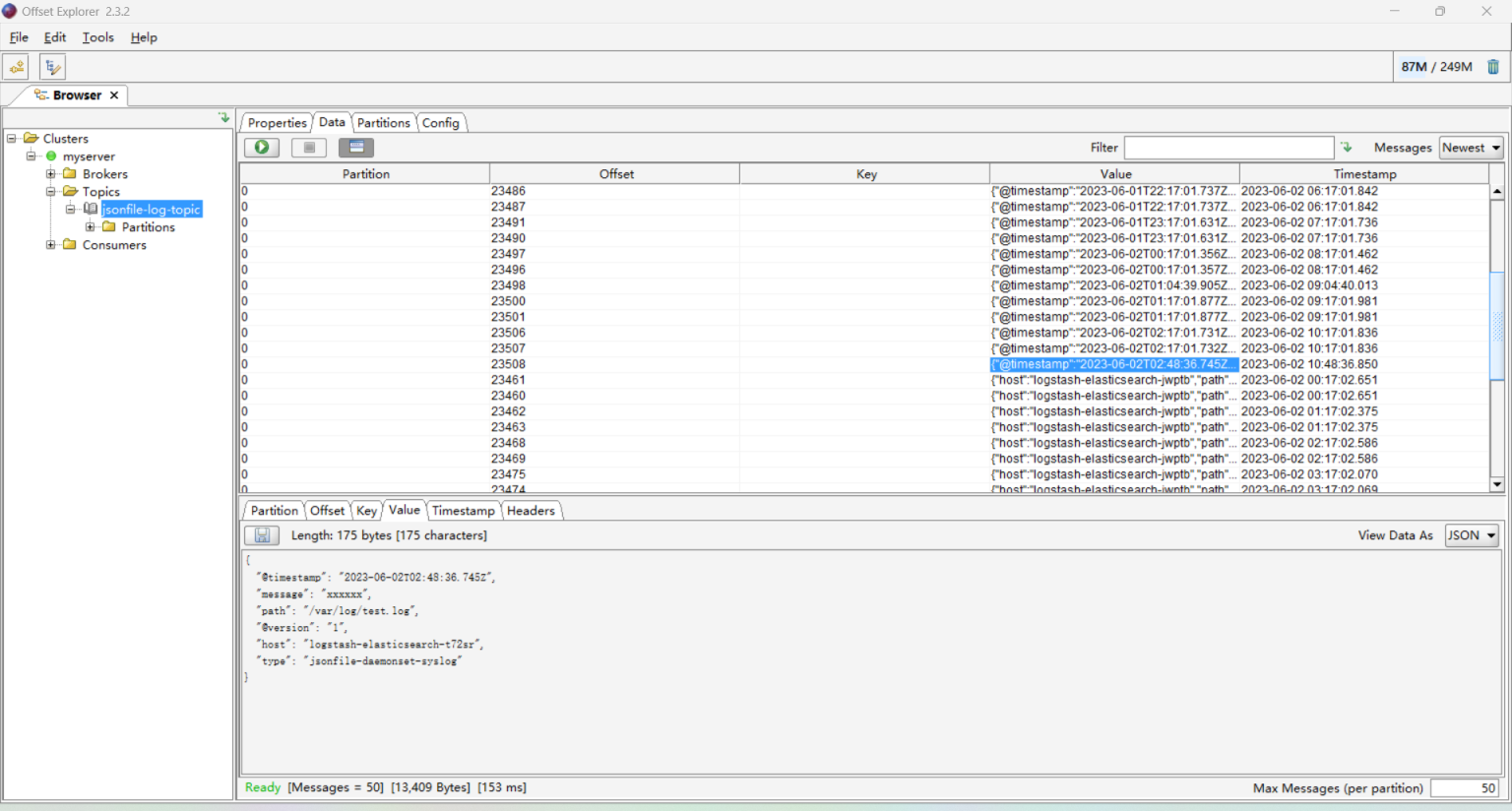
部署外部logstash:
dpkg -i logstash-7.12.1-amd64.deb添加logstash.conf文件:
cat <<EOF> /etc/logstash/conf.d/logstash.conf
input {
kafka {
bootstrap_servers => "192.168.60.163:9092,192.168.60.164:9092,192.168.60.165:9092"
topics => ["jsonfile-log-topic"]
codec => "json"
}
}
output {
#if [fields][type] == "app1-access-log" {
if [type] == "jsonfile-daemonset-applog" {
elasticsearch {
hosts => ["192.168.60.163:9200","192.168.60.164:9200","192.168.60.165:9200"]
index => "jsonfile-daemonset-applog-%{+YYYY.MM.dd}"
}}
if [type] == "jsonfile-daemonset-syslog" {
elasticsearch {
hosts => ["192.168.60.163:9200","192.168.60.164:9200","192.168.60.165:9200"]
index => "jsonfile-daemonset-syslog-%{+YYYY.MM.dd}"
}}
}
}
EOF重启logstash使配置生效
systemctl restart logstash验证配置:
#可查看ES的索引和kibana来验证log是否收集成功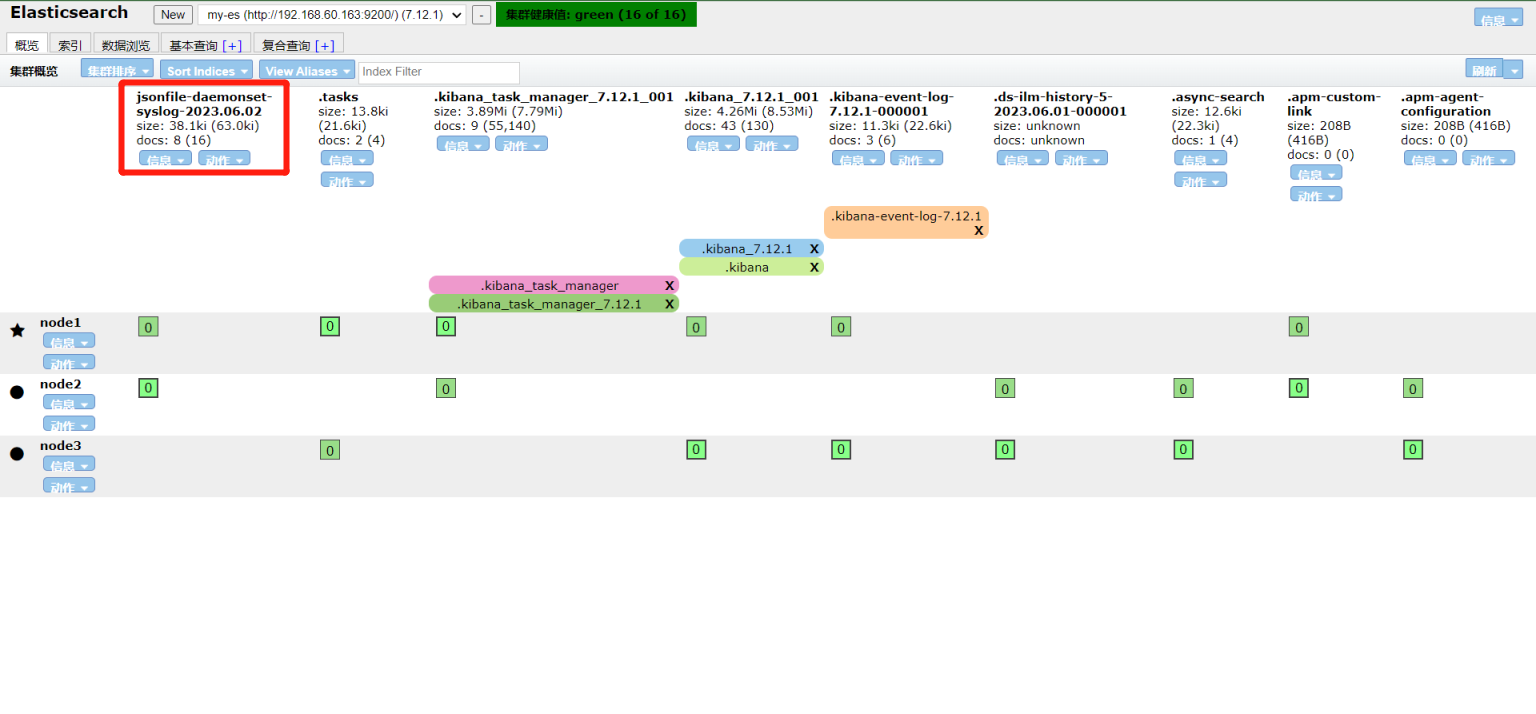
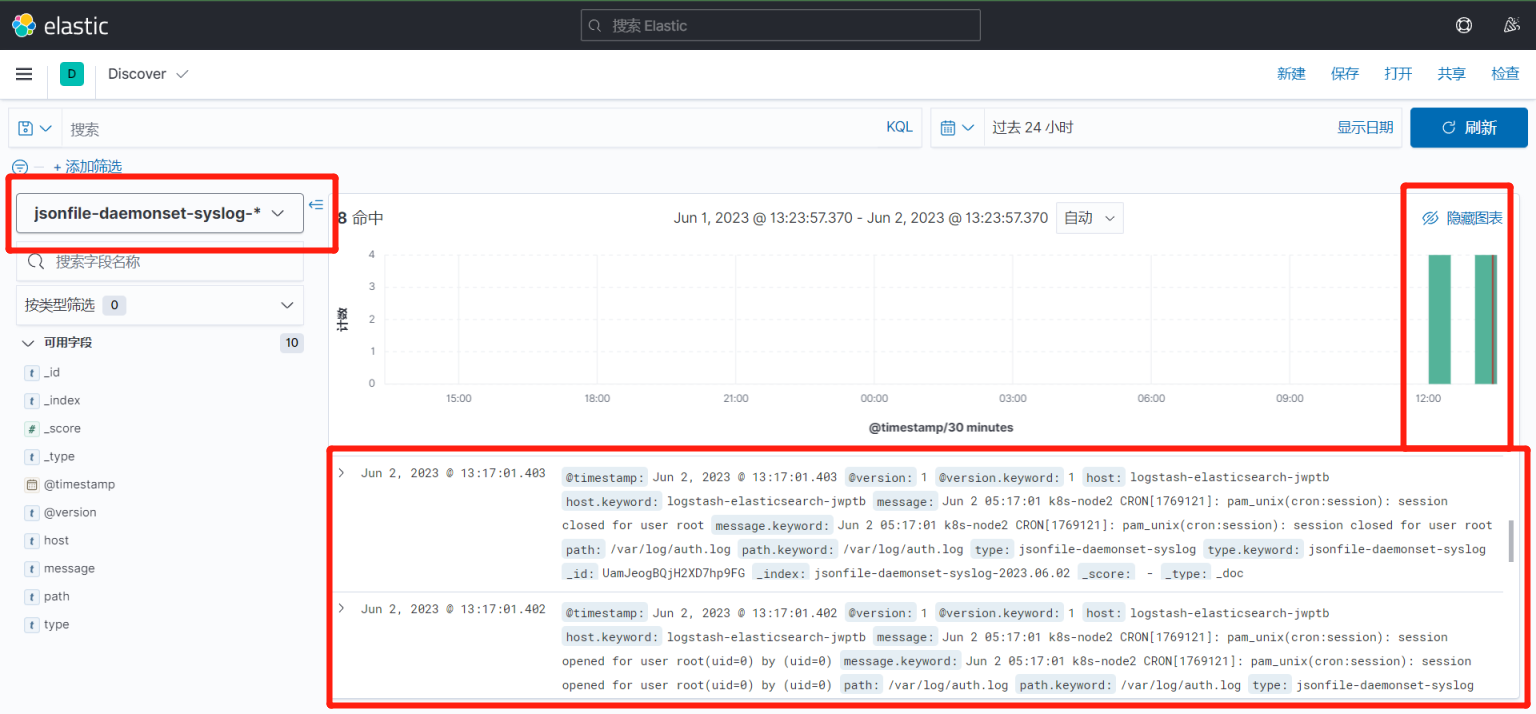
示例二: Sidecar模式实现日志收集:
在一个Pod中运行多个容器。一个容器收集当前Pod内的一个或多个业务容器的日志(通常基于emptyDir实现业务容
器与sidcar之间的日志共享)。
实现方式:
在一个Pod中运行俩容器,一个业务容器、一个sidcar容器。业务容器负责产生日志,sidcar容器负责收集日志,因为Pod中的容器文件系统是相互隔离的,所以需要做共享(emptyDir)。sidcar容器收集到log后给到kafka,容器外部的logstash消费kafka的消息存到ES,通过kibana建立索引且查看相关log。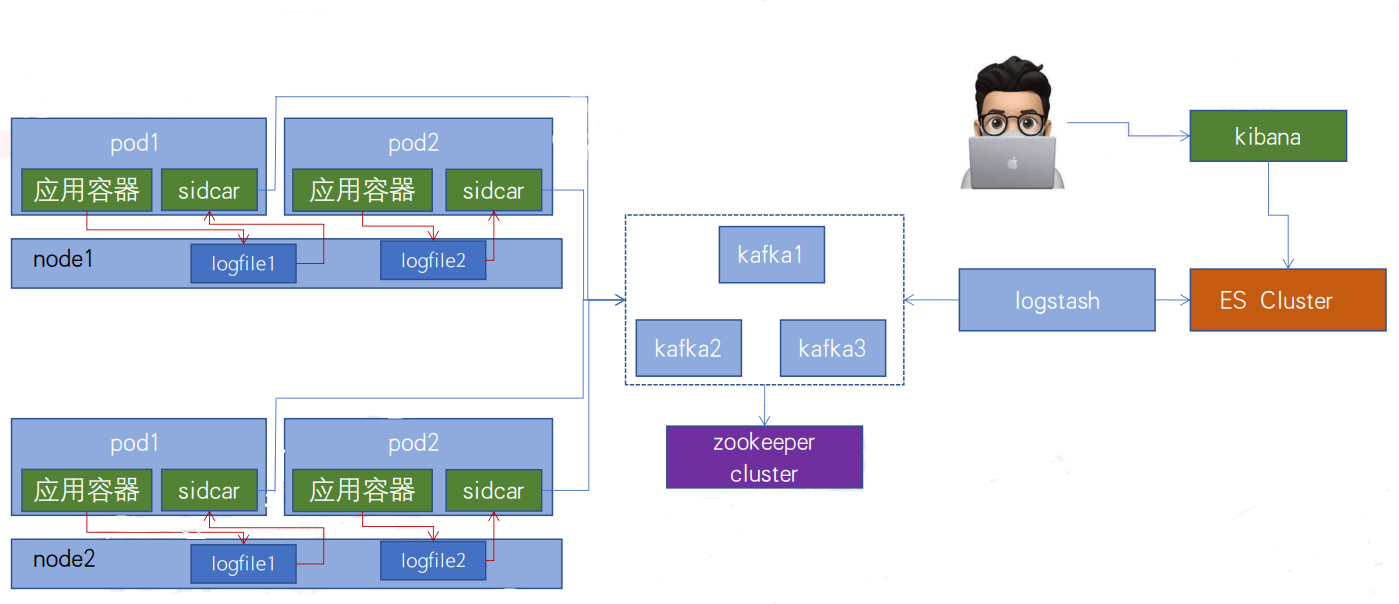
制作Sedecar image:
Sedecar(logstash)配置文件:
cat <<EOF> logstash.conf
input {
file {
path => "/var/log/applog/catalina.out"
start_position => "beginning"
type => "app1-sidecar-catalina-log"
}
file {
path => "/var/log/applog/localhost_access_log.*.txt"
start_position => "beginning"
type => "app1-sidecar-access-log"
}
}
output {
if [type] == "app1-sidecar-catalina-log" {
kafka {
bootstrap_servers => "${KAFKA_SERVER}"
topic_id => "${TOPIC_ID}"
batch_size => 16384 #logstash每次向ES传输的数据量大小,单位为字节
codec => "${CODEC}"
} }
if [type] == "app1-sidecar-access-log" {
kafka {
bootstrap_servers => "${KAFKA_SERVER}"
topic_id => "${TOPIC_ID}"
batch_size => 16384
codec => "${CODEC}"
}}
}
EOFlogstash.yml文件:
cat <<EOF> logstash.yml
http.host: "0.0.0.0"
#xpack.monitoring.elasticsearch.hosts: [ "http://elasticsearch:9200" ]
EOFDockerfile文件
cat <<EOF> Dockerfile
FROM logstash:7.12.1
USER root
WORKDIR /usr/share/logstash
#RUN rm -rf config/logstash-sample.conf
ADD logstash.yml /usr/share/logstash/config/logstash.yml
ADD logstash.conf /usr/share/logstash/pipeline/logstash.conf
EOF构建镜像:
nerdctl build -t registry.cn-shanghai.aliyuncs.com/buildx/logstash:v7.12.1-sidecar .
可使用已经构建好的image:registry.cn-shanghai.aliyuncs.com/buildx/logstash:v7.12.1-sidecar构建Sidecar容器:
tomcatapp1 yaml配置:
cat <<EOF> tomcat-app1-svc.yaml
apiVersion: apps/v1
kind: Deployment
metadata:
labels:
app: tomcat-app1-deployment-label
name: tomcat-app1-deployment #当前版本的deployment 名称
namespace: kube-system
spec:
replicas: 2
selector:
matchLabels:
app: tomcat-app1-selector
template:
metadata:
labels:
app: tomcat-app1-selector
spec:
containers:
- name: tomcat-app1-container
image: registry.cn-shanghai.aliyuncs.com/qwx_images/tomcat-app1:v1
imagePullPolicy: IfNotPresent
#imagePullPolicy: Always
ports:
- containerPort: 8080
protocol: TCP
name: http
env:
- name: "password"
value: "123456"
- name: "age"
value: "18"
resources:
limits:
cpu: 1
memory: "512Mi"
requests:
cpu: 500m
memory: "512Mi"
volumeMounts:
- name: applogs
mountPath: /apps/tomcat/logs
startupProbe:
httpGet:
path: /myapp/index.html
port: 8080
initialDelaySeconds: 5 #首次检测延迟5s
failureThreshold: 3 #从成功转为失败的次数
periodSeconds: 3 #探测间隔周期
readinessProbe:
httpGet:
#path: /monitor/monitor.html
path: /myapp/index.html
port: 8080
initialDelaySeconds: 5
periodSeconds: 3
timeoutSeconds: 5
successThreshold: 1
failureThreshold: 3
livenessProbe:
httpGet:
#path: /monitor/monitor.html
path: /myapp/index.html
port: 8080
initialDelaySeconds: 5
periodSeconds: 3
timeoutSeconds: 5
successThreshold: 1
failureThreshold: 3
- name: sidecar-container
image: registry.cn-shanghai.aliyuncs.com/buildx/logstash:v7.12.1-sidecar
imagePullPolicy: IfNotPresent
#imagePullPolicy: Always
env:
- name: "KAFKA_SERVER"
value: "192.168.60.163:9092,192.168.60.164:9092,192.168.60.165:9092"
- name: "TOPIC_ID"
value: "tomcat-app1-topic"
- name: "CODEC"
value: "json"
volumeMounts:
- name: applogs
mountPath: /var/log/applog #要与上方Sedecar(logstash)配置文件PATH对应
volumes:
- name: applogs #定义通过emptyDir实现业务容器与sidecar容器的日志共享,以让sidecar收集业务容器中的日志
emptyDir: {}
---
apiVersion: v1
kind: Service
metadata:
labels:
app: tomcat-app1-service-label
name: tomcat-app1-service
namespace: kube-system
spec:
type: NodePort
ports:
- name: http
port: 80
protocol: TCP
targetPort: 8080
nodePort: 40080
selector:
app: tomcat-app1-selector
EOF构建Pod:
kubectl apply -f tomcat-app1-svc.yaml准备外部logsatsh文件:
cat <<EOF> logsatsh-sidecar-kafka-to-es.conf
input {
kafka {
bootstrap_servers => "192.168.60.163:9092,192.168.60.164:9092,192.168.60.165:9092"
topics => ["tomcat-app1-topic"]
codec => "json"
}
}
output {
if [type] == "app1-sidecar-access-log" {
elasticsearch {
hosts => ["192.168.60.163:9200","192.168.60.164:9200","192.168.60.165:9200"]
index => "sidecar-app1-accesslog-%{+YYYY.MM.dd}"
}
}
if [type] == "app1-sidecar-catalina-log" {
elasticsearch {
hosts => ["192.168.60.163:9200","192.168.60.164:9200","192.168.60.165:9200"]
index => "sidecar-app1-catalinalog-%{+YYYY.MM.dd}"
}
}
}
EOF重启logsatsh使其配置生效:
systemctl restart logsatsh验证是否收集成功:
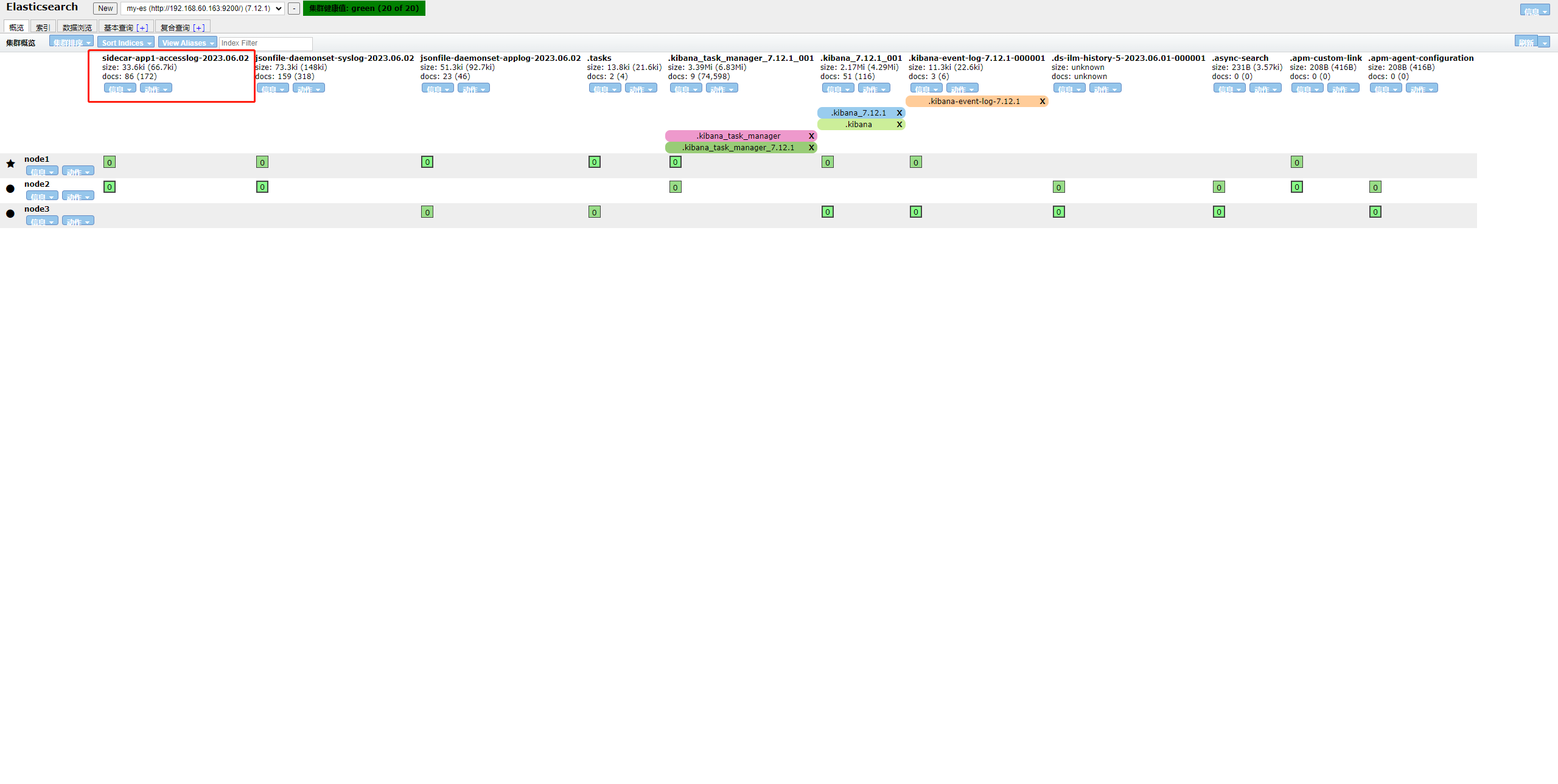
示例三:容器内置日志收集服务进程
在容器内置日志收集服务进程,收集当前容器的业务容器日志等
实现方式:
在一个Pod中启俩进程。一个业务进程,一个收集日志进程(建议使用filebeat), 在构建image时把业务进程和filebeat构建在一起,最后使用Pod Controller部署
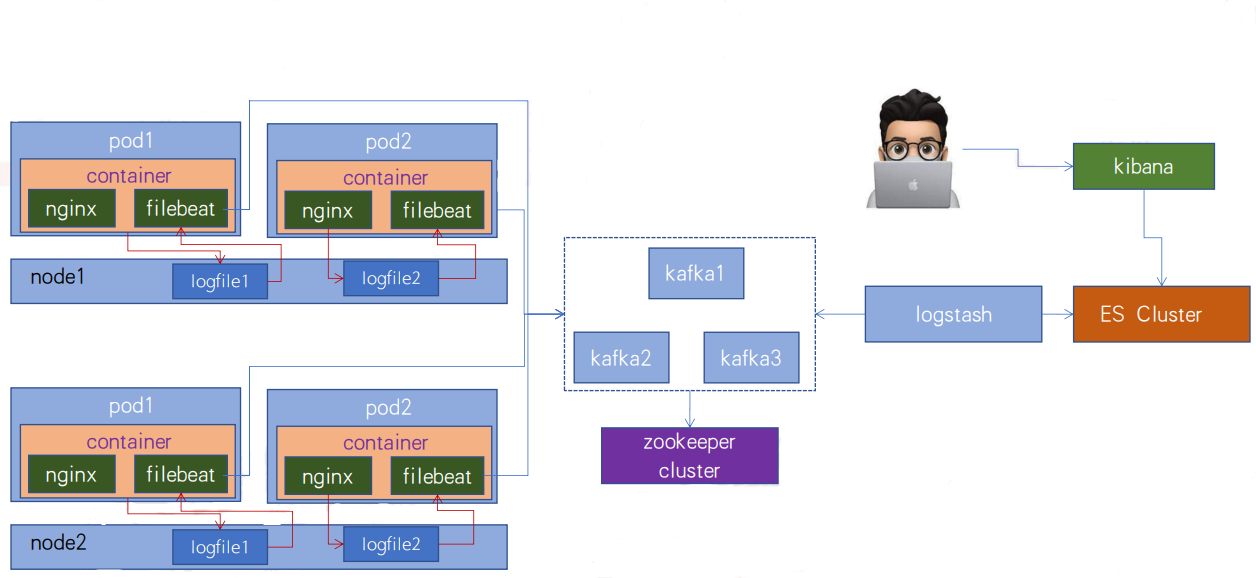
总结:
示例1(Ds收集jsonfile日志):
优点:
资源开销较低,易配置
缺点:
所有log堆积在一起,不易区分
示例2(Sidecar模式实现日志收集):
优点:
文件系统相互隔离,精细化服务的日志,
缺点:
相比示例1资源开销较高,需要log共享(emptyDir)
示例3(容器内置日志收集服务进程):
优点:
两个进程放到一个Pod中,俩进程共享一个文件系统,不需要挂载操作,指定目标的log路径读取目标log
缺点:
相比示例1资源开销较高
仅登录用户可评论,点击 登录